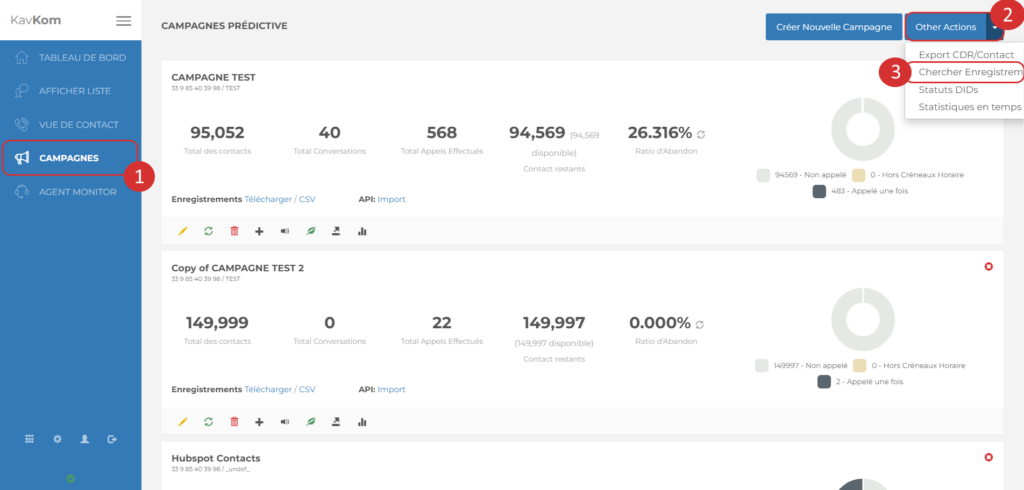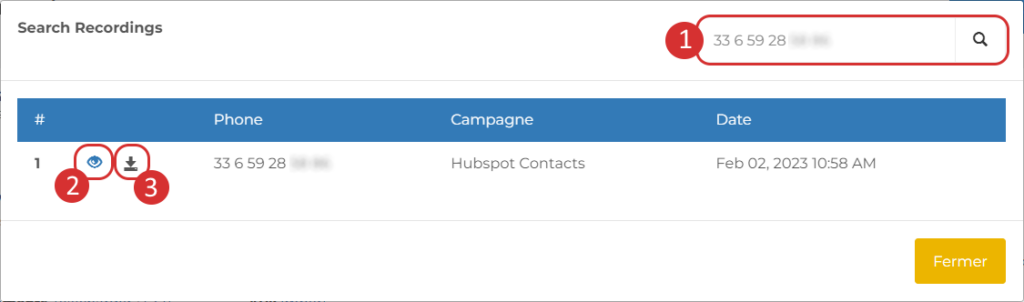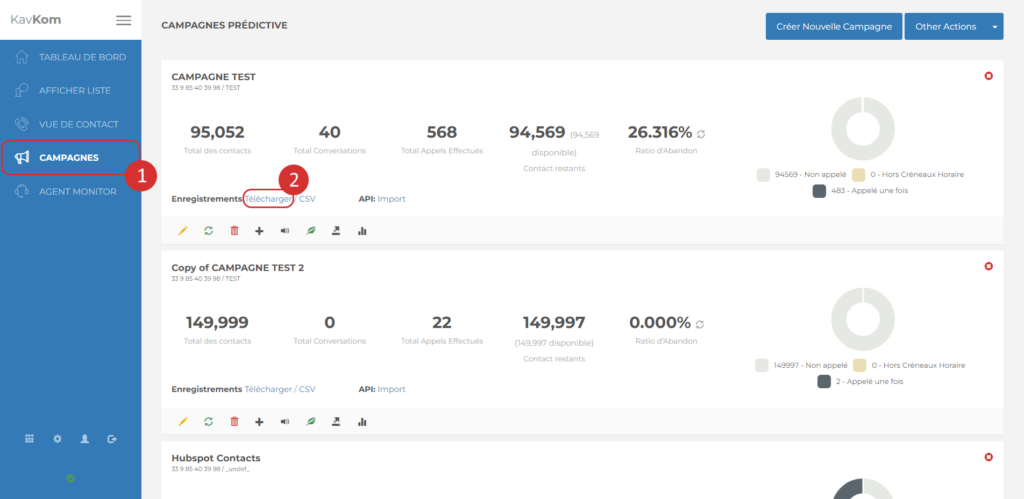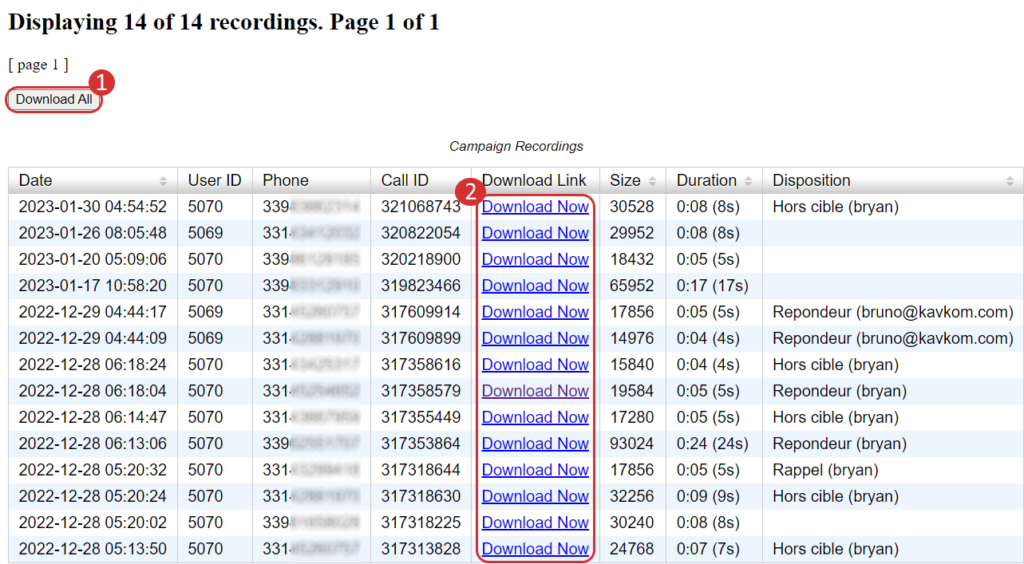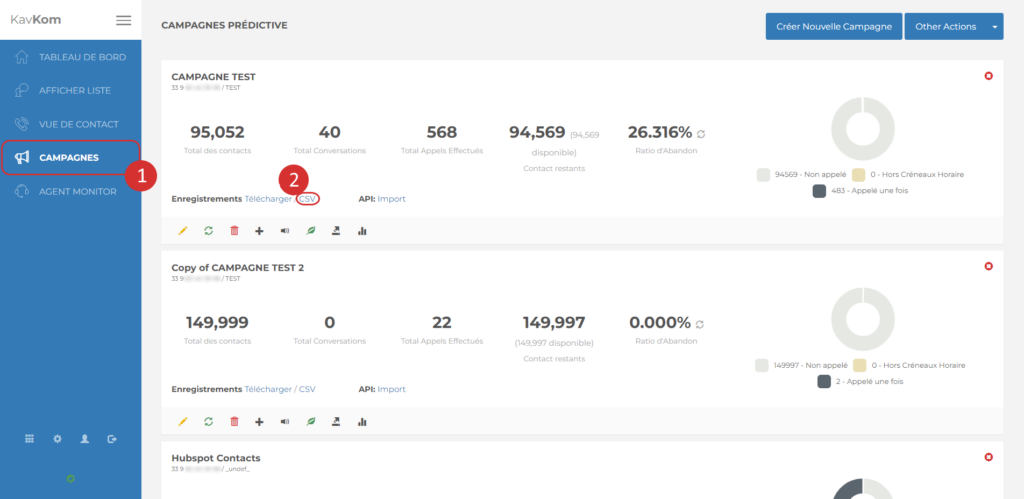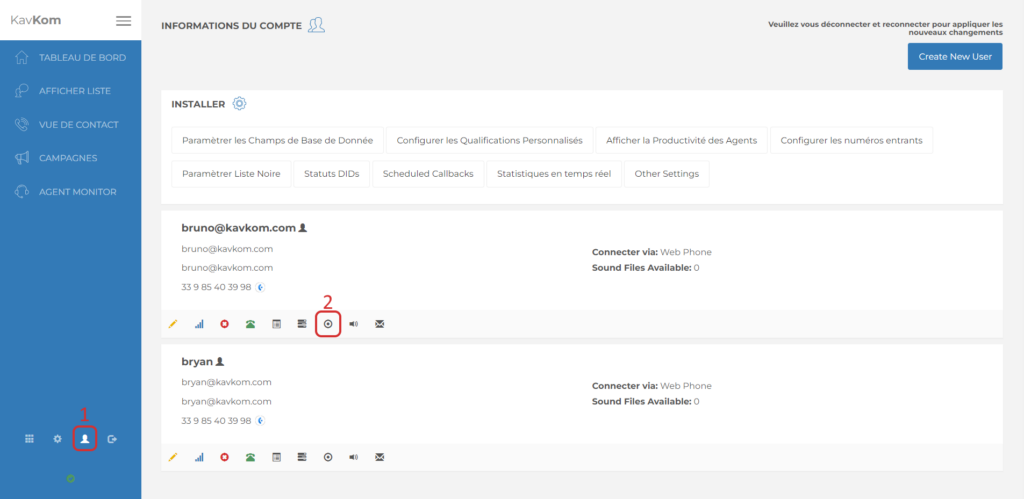Avec le Dialer Kavkom, vous avez la possibilité d’enregistrer tous les appels, de télécharger les enregistrements et de les sauvegarder. Découvrez commetn retrouver les enregistrements des appels passés avec le Dialer Kavkom.
Recherche d’un enregistrement par numéro de téléphone
- Cliquez sur “Campagnes” dans le menu à gauche
- Cliquez sur la flèche du bouton “Other Actions”
- Puis dans le menu cliquez sur “Chercher Enregistrement”. Une fenêtre s’ouvre.
- Taper le numéro de téléphone et cliquez sur la loupe pour afficher la liste des enregistrements
- Afficher la fiche dans la vue de contact
- Télécharger l’enregistrement
Tous les enregistrements d’une campagne
- Cliquez sur “Campagnes” dans le menu à gauche
- Sur la campagne de laquelle vous souhaitez avoir les enregistrements, cliquez sur “Télécharger”. Un onlget s’ouvre.
Vous avez la possibilité de Télécharger tous les enregistrements (1) ou télécharger les enregistrements individuellement (2).
Note : Vous avez la possibilité de trier la liste en cliquant sur le titre des colonnes.
Sauvegarder la liste des enregistrements
Vous avez la possibilité de sauvegarder la liste des enregistrements de chaque campagne sous format CSV.
Le fichier inclu la date, l’identifiant de l’utilisateur et de l’appel, le chemin de l’enregistrement ainsi que la taille et la durée.
Rendez-vous sur le gestionnaire de campagne en cliquant sur “Campagnes” (1) puis téléchargez le fichier en cliquant sur “CSV” (2) sur la campagne concernée.
Ouvrez le fichier avec un logiciel comme Microsoft Excel, Libre Office ou Open Office.
- Date : date de l’appel
- User ID : identifiant de l’utilisateur
- Number : numéro de téléphone du contact
- Call ID : identifiant de l’enregistrement
- Recording : chemin de l’enregistrement. Pour télécharger l’enregistrement, ajoutez le domaine de votre serveur (exemple : https://nue-08.kavkom.com) et collez le tout dans la barre de saisie URL.
- Filesize : Taille de l’enregistrement
- Duration : Durée de l’enregistrement
Enregistrements des appels manuels
- Cliquez sur le bouton “Admin”.
- Puis sur le bouton “Enregistrements” de l’agent dont vous souhaitez avoir les enregistrements.
Une fenêtre s’ouvre.
Cliquez ensuite sur le “Download now” correspondant à l’enregistrement que vous souhaitez télécharger.